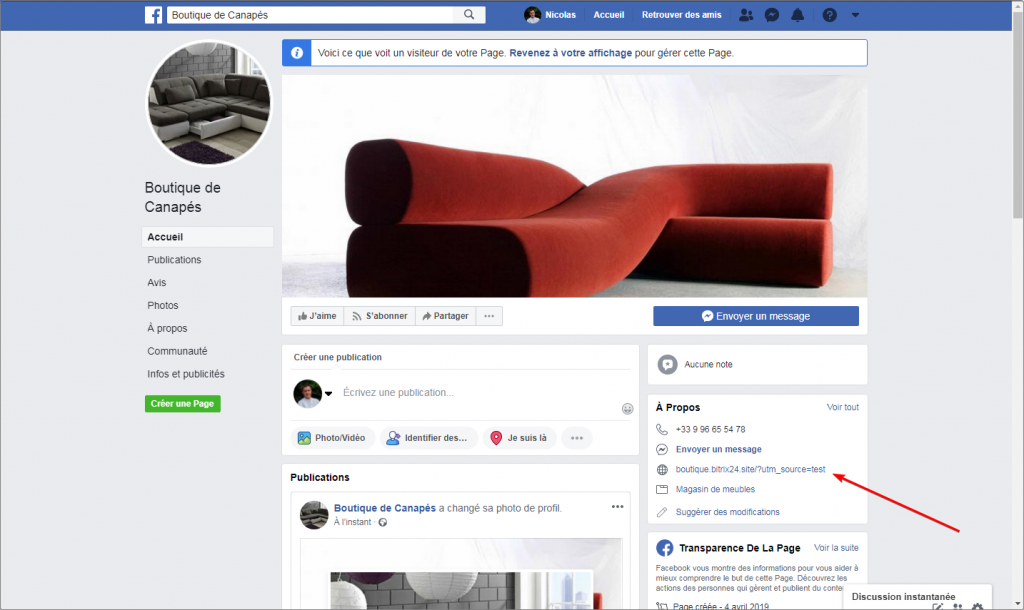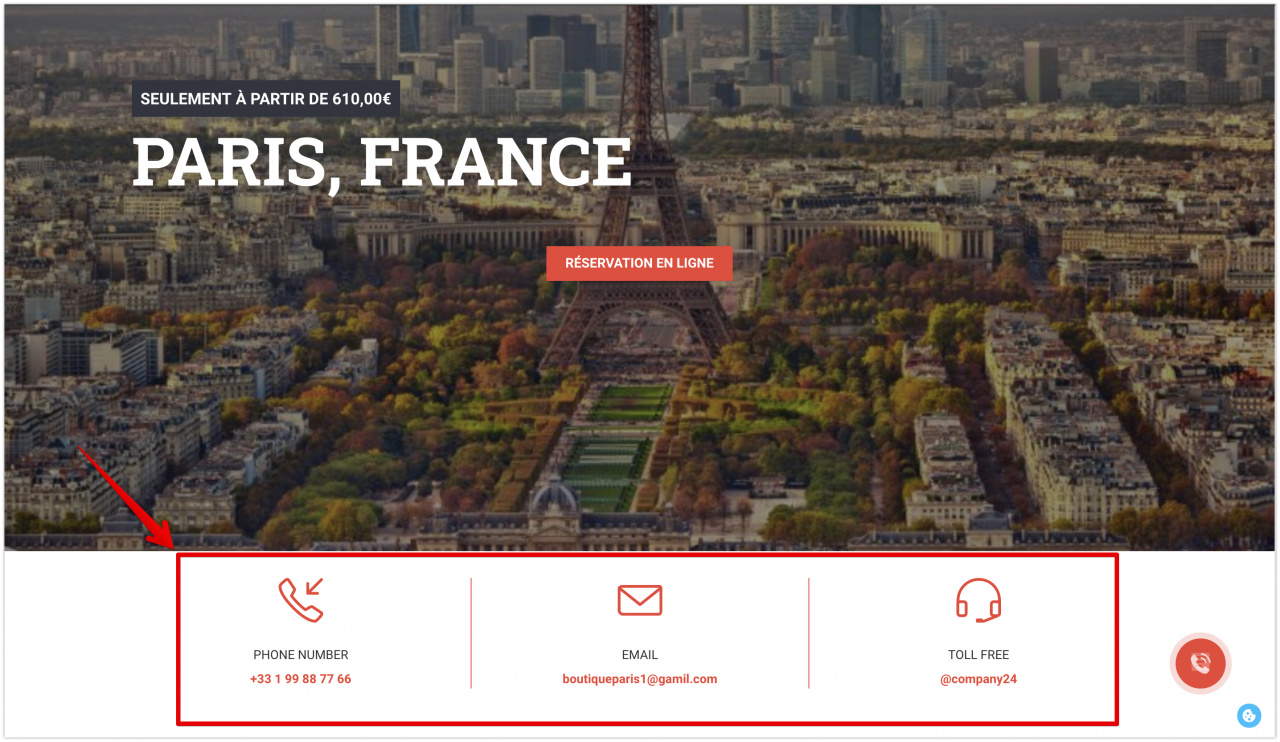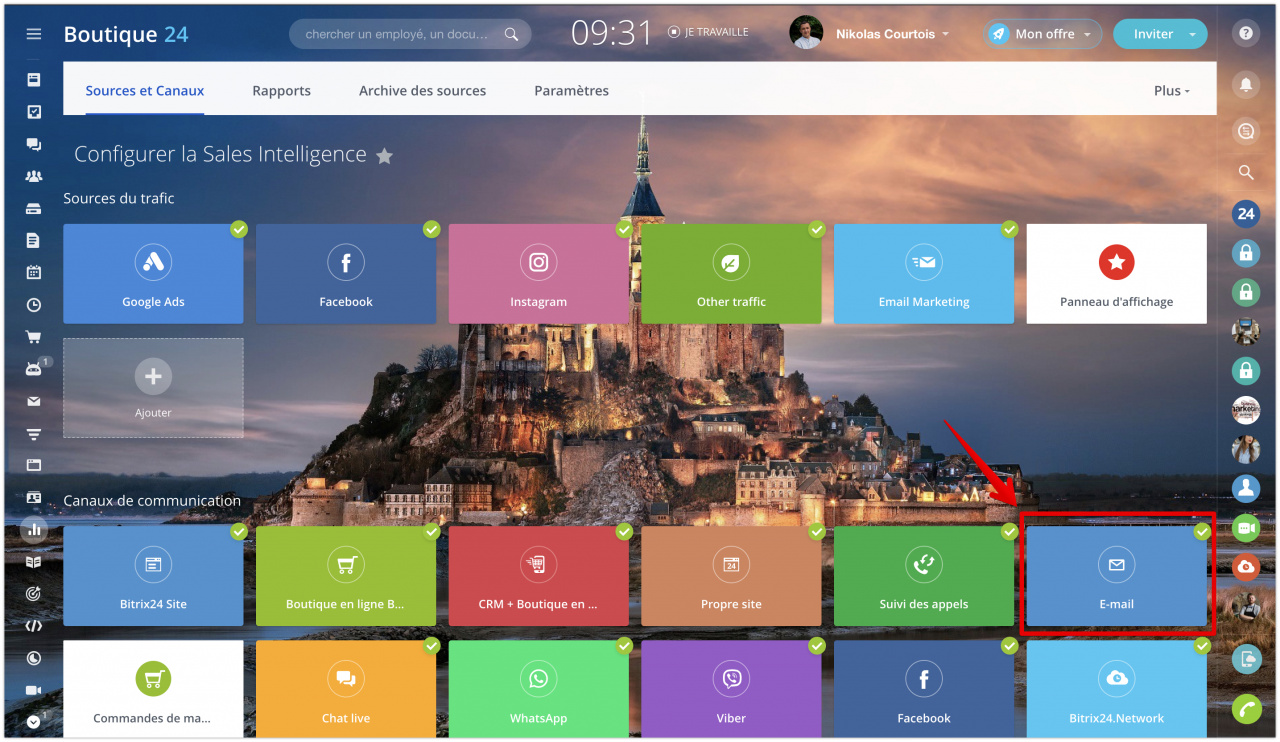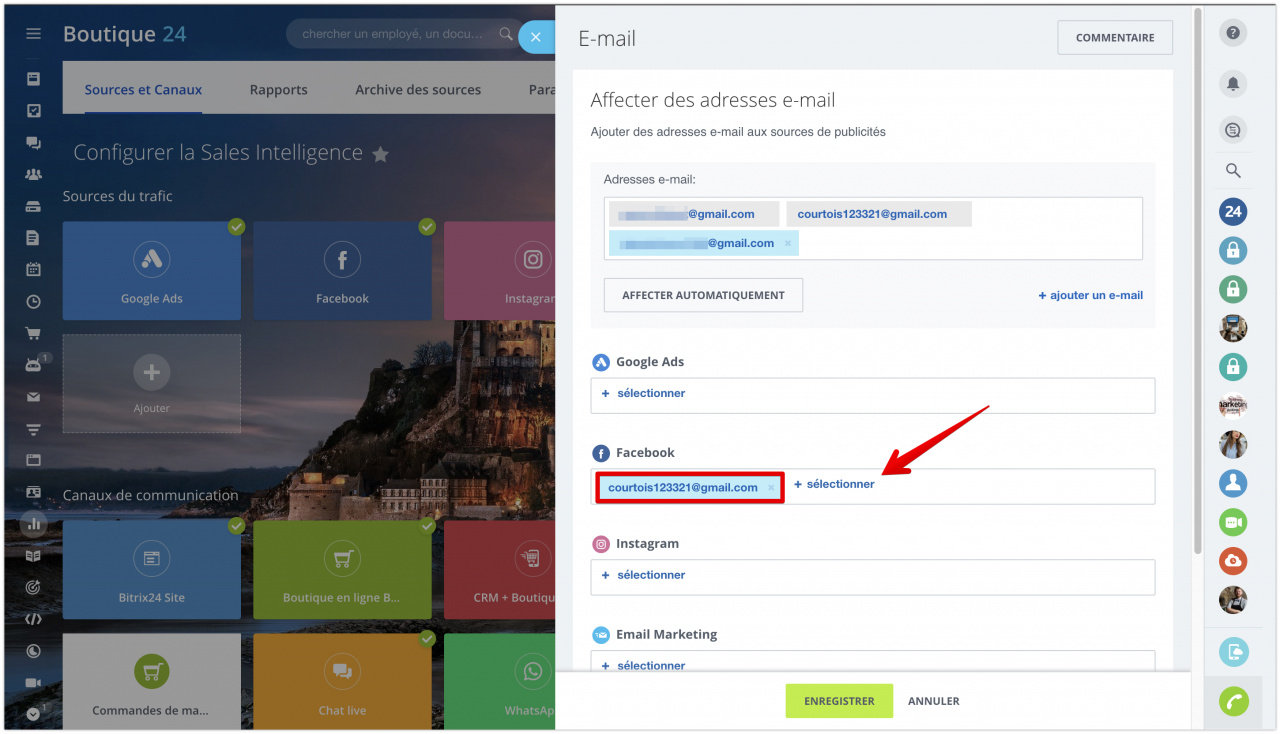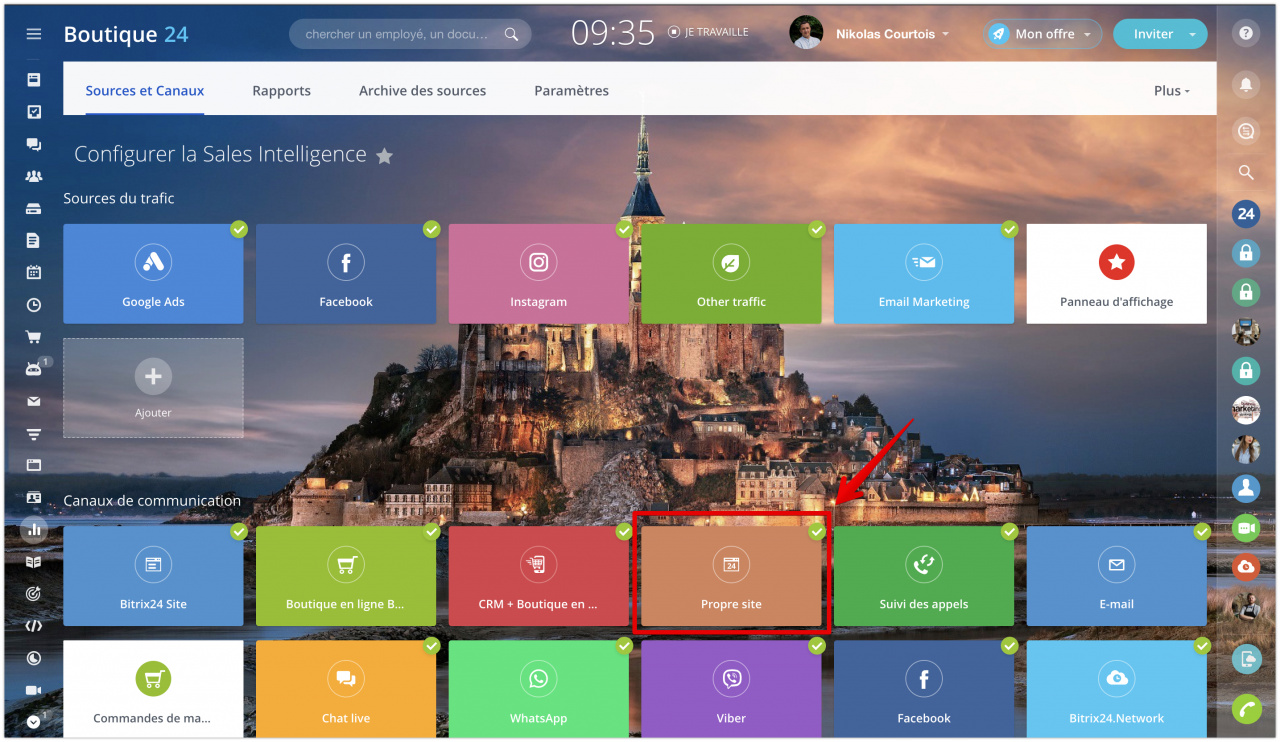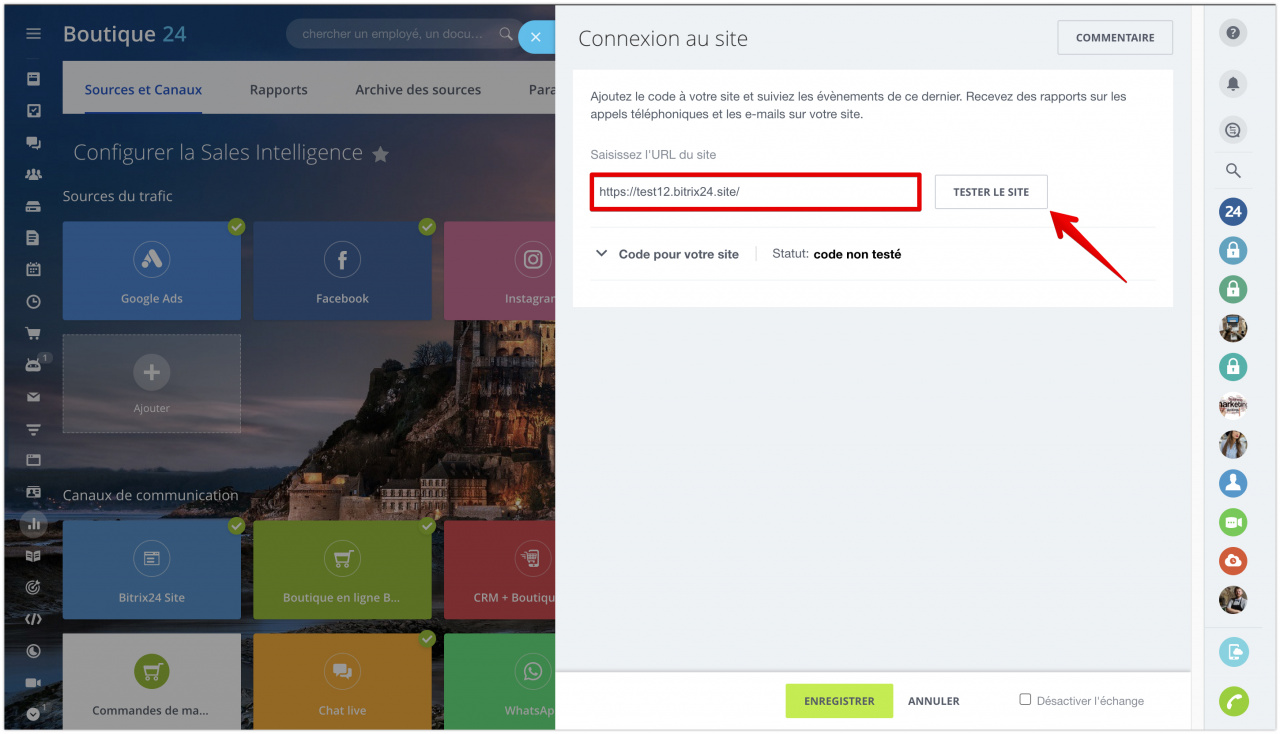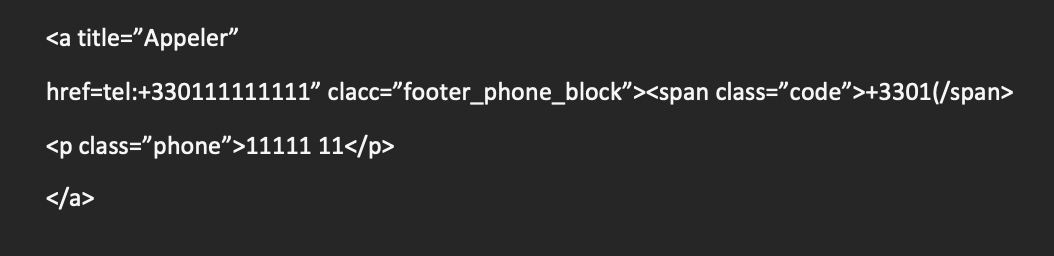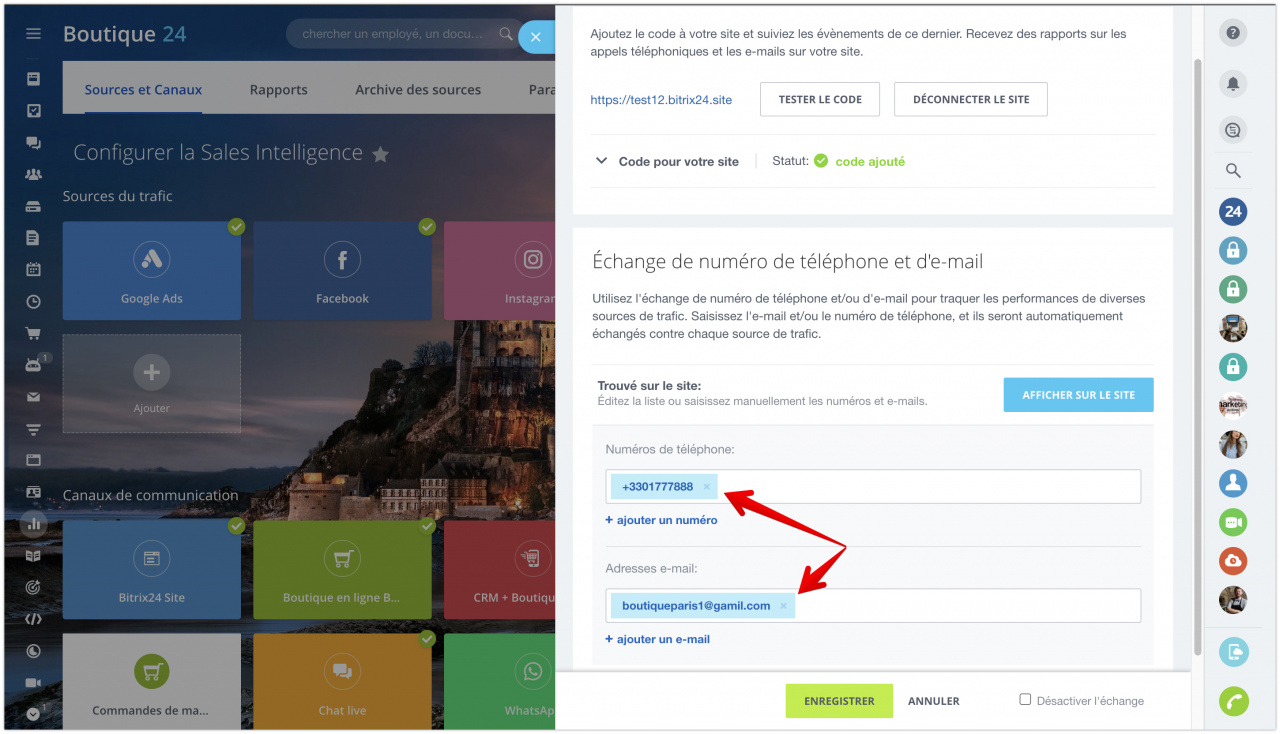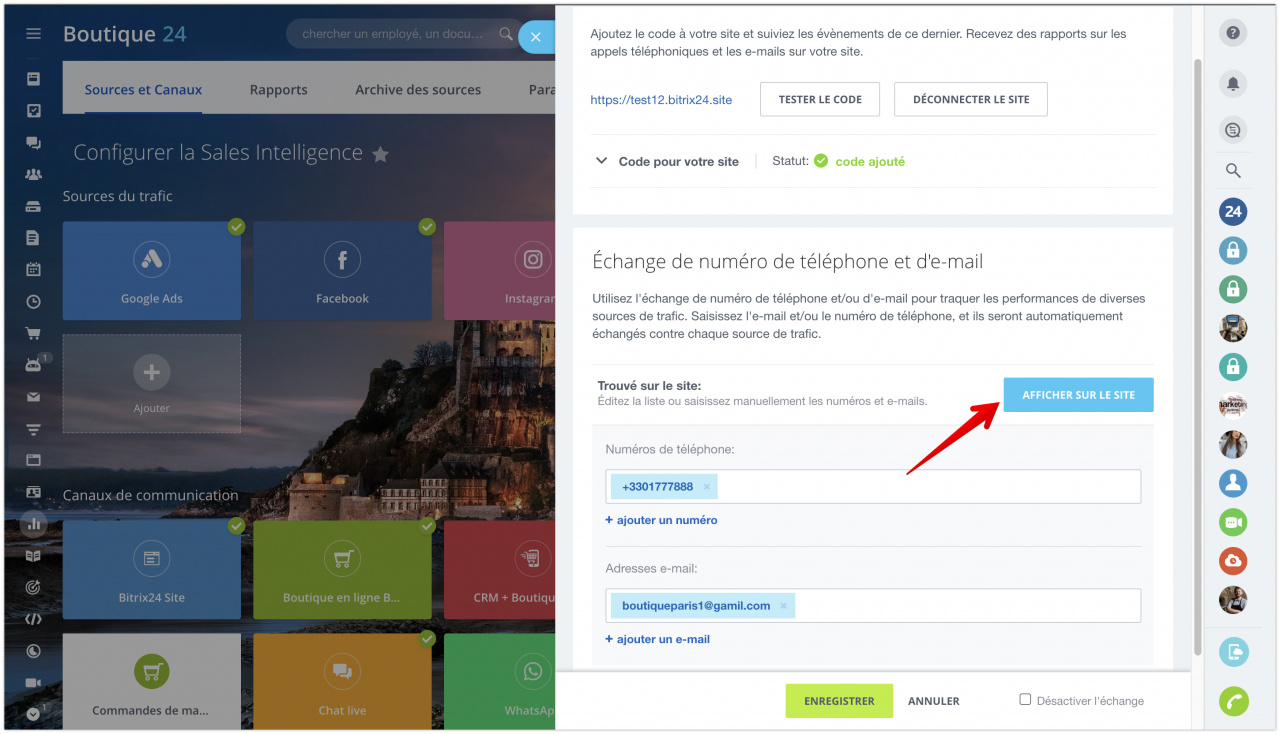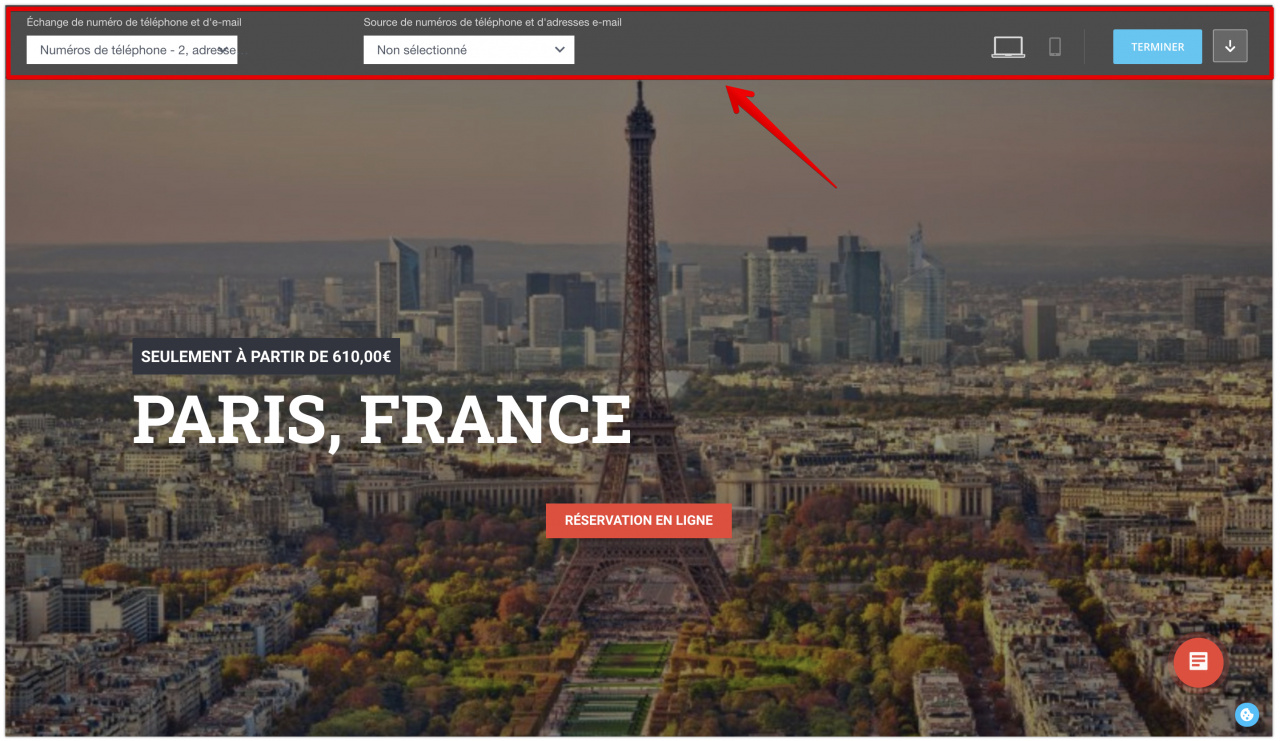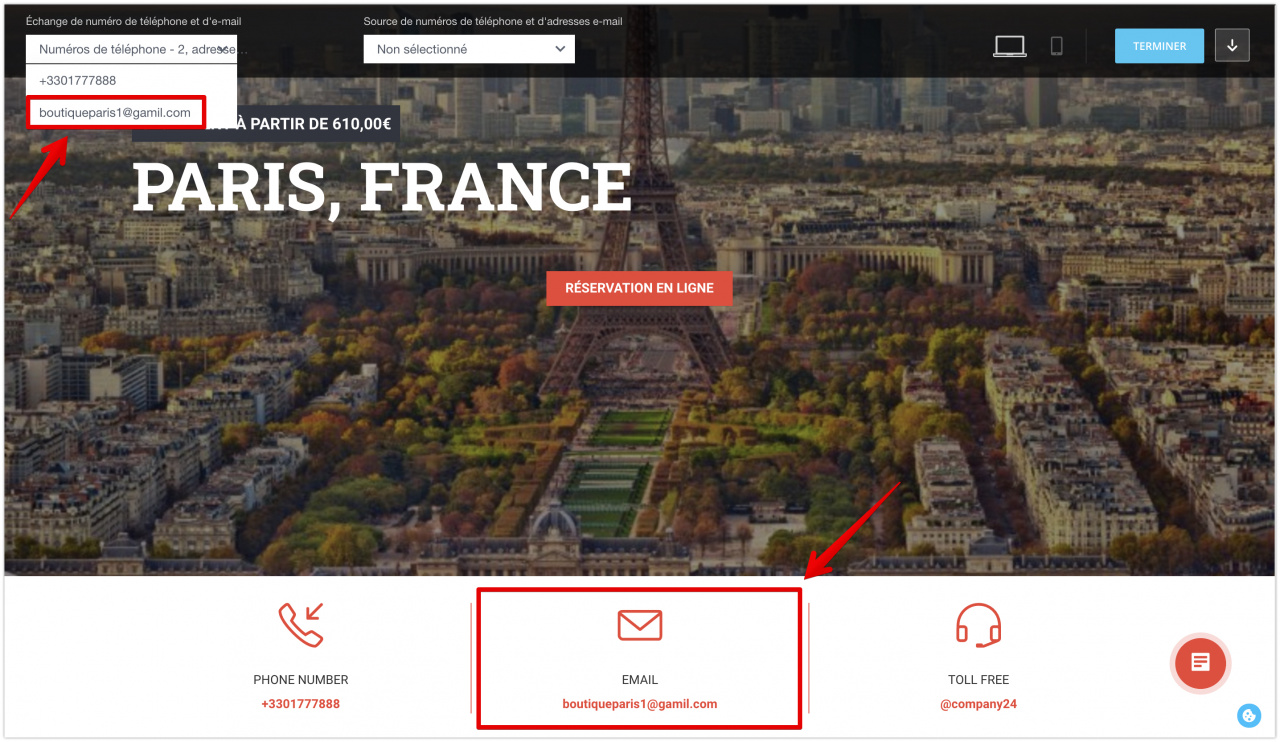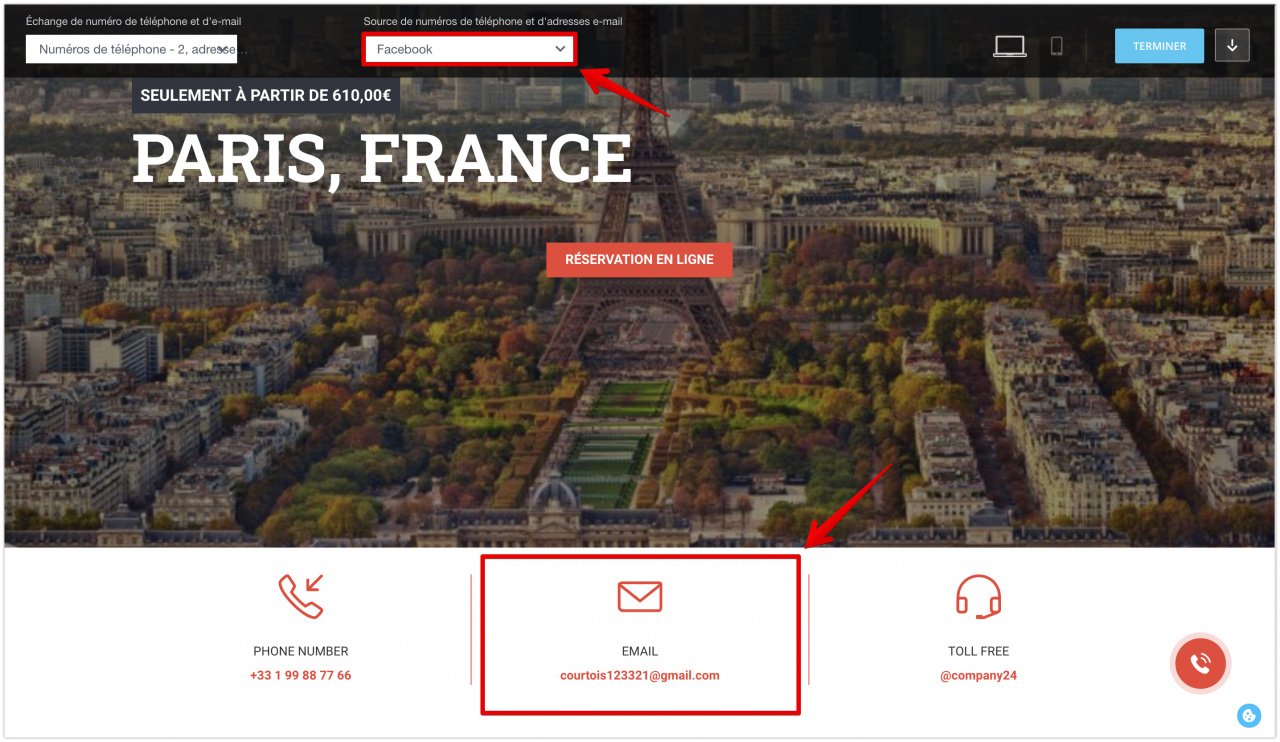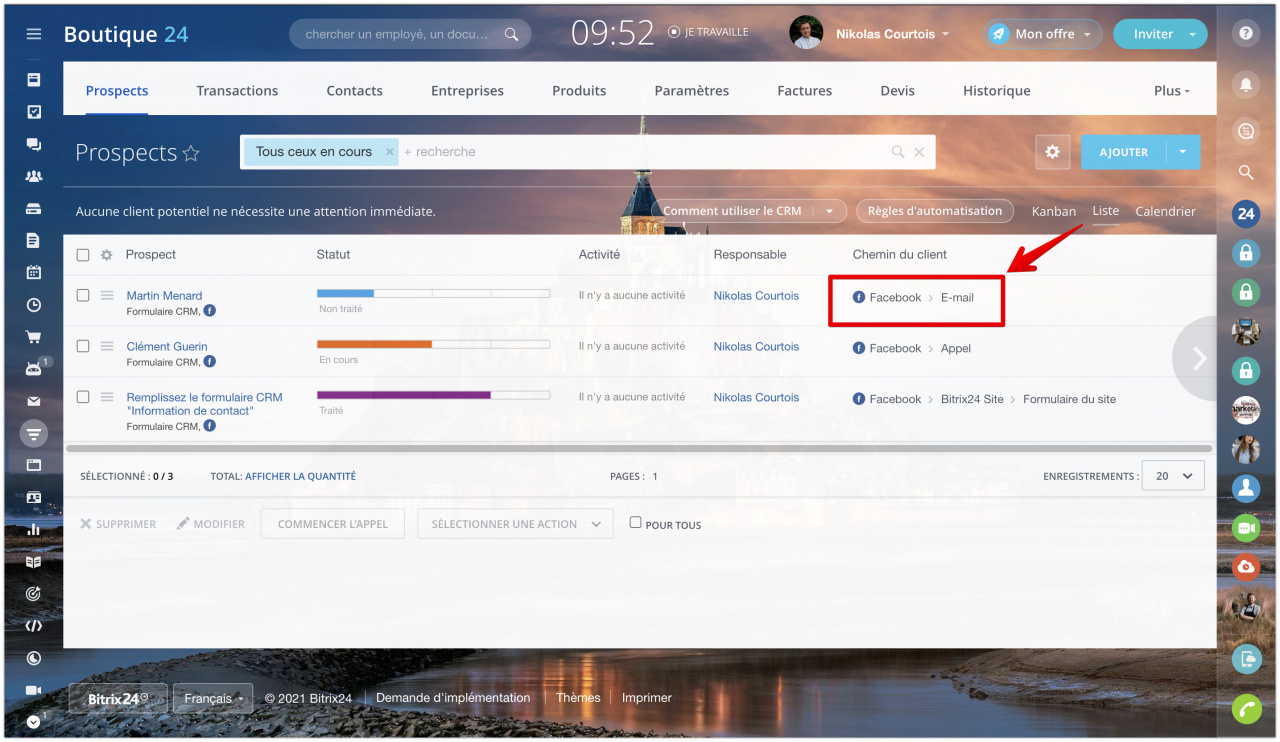Sales Intelligence vous permet de spécifier différents numéros de téléphone ou adresses e-mail sur votre site web pour différentes sources de trafic.
Comment cela fonctionne
Par exemple, vous avez une page Facebook. Ajoutez le lien de votre site web avec un code UTM spécial aux informations de contact.
Votre site web a un bloc d'informations de contact qui contient le numéro de téléphone et l'adresse e-mail.
Vous devez maintenant échanger cette adresse e-mail et ce numéro de téléphone en fonction de la source de trafic pour savoir comment votre client est arrivé sur le site web.
Attribuer des numéros de téléphone et des adresses e-mail aux sources de trafic
Tout d'abord, vous devez attribuer des numéros de téléphone et des adresses e-mail aux sources de trafic.
Ouvrez la section Sales Intelligence - E-mail.
Par exemple, attribuez une adresse e-mail spéciale à la page Facebook.
N'oubliez pas d'enregistrer vos modifications.
Connecter le site web
Vous devez ensuite connecter votre site web à Sales Intelligence. Pour cela faire, accédez à la section Sales Intelligence - Propre site.
Spécifiez l'adresse de votre site web et cliquez sur Tester le site.
Si la substitution de numéro ne fonctionne pas, procédez comme suit :
- Assurez-vous que les numéros sur le site et dans les paramètres de la source Propre site correspondent.
- Vérifiez la mise en page du site. Il doit être formaté selon l'exemple.
Bitrix24 détecte automatiquement tous les numéros de téléphone et adresses e-mail sur le site web.
Cliquez sur Afficher sur le site.
Un panneau spécial apparaîtra en haut du site web.
La première liste contient toutes les adresses e-mail et les numéros de téléphone détectés. Par exemple, sélectionnez l'adresse e-mail et vous verrez où elle se trouve.
La deuxième liste est nécessaire pour vérifier comment cette page ressemblera pour les clients qui sont venus sur le site web à partir de votre page Facebook. Comme vous pouvez le voir, l'adresse e-mail est échangée automatiquement.
Résultat
Tout est prêt ! Le client qui clique sur le lien de votre site web sur la page Facebook verra l'adresse e-mail sélectionnée. S'il vous envoie un e-mail, Bitrix24 détectera automatiquement que le client provient de Facebook et affichera Facebook - E-mail comme Chemin du client.
Vous pouvez échanger des numéros de téléphone de la même manière.